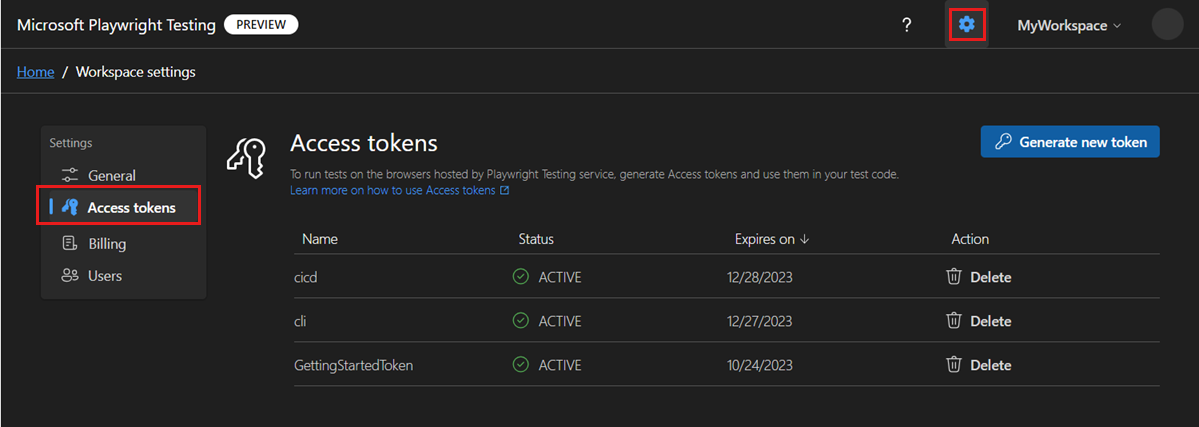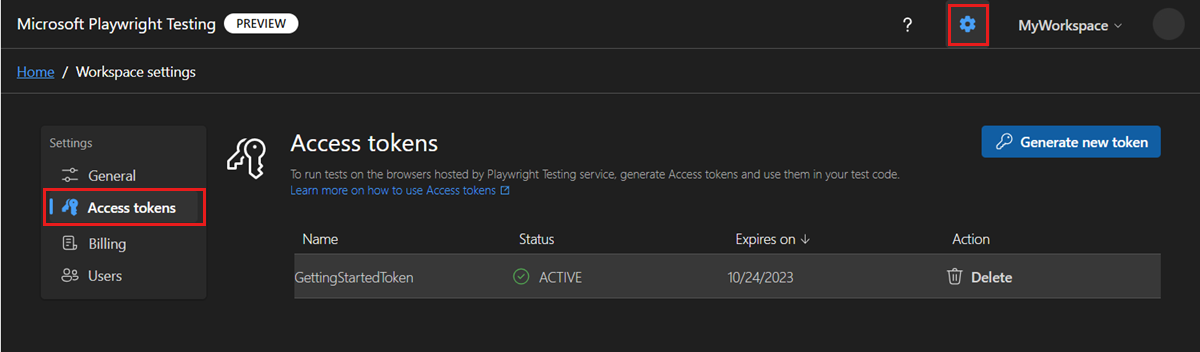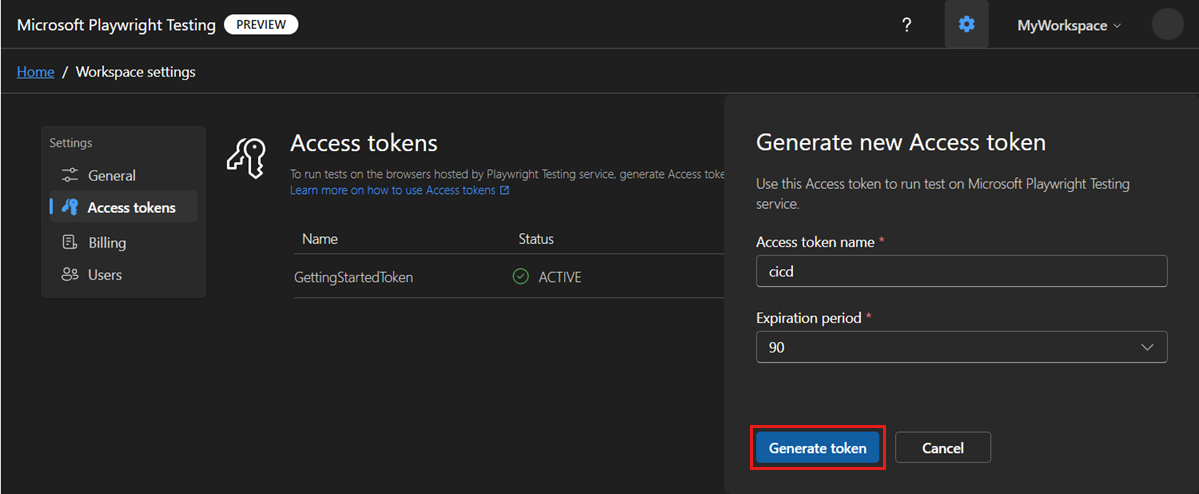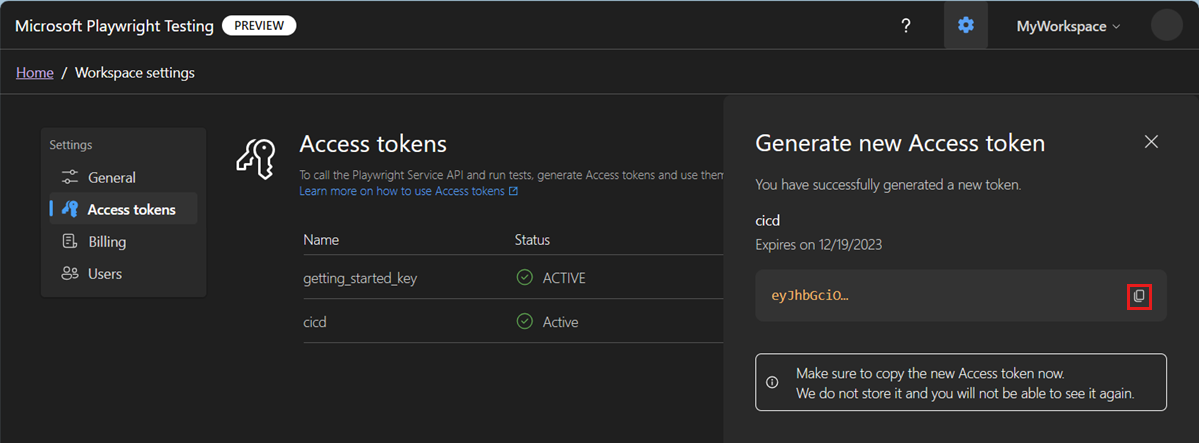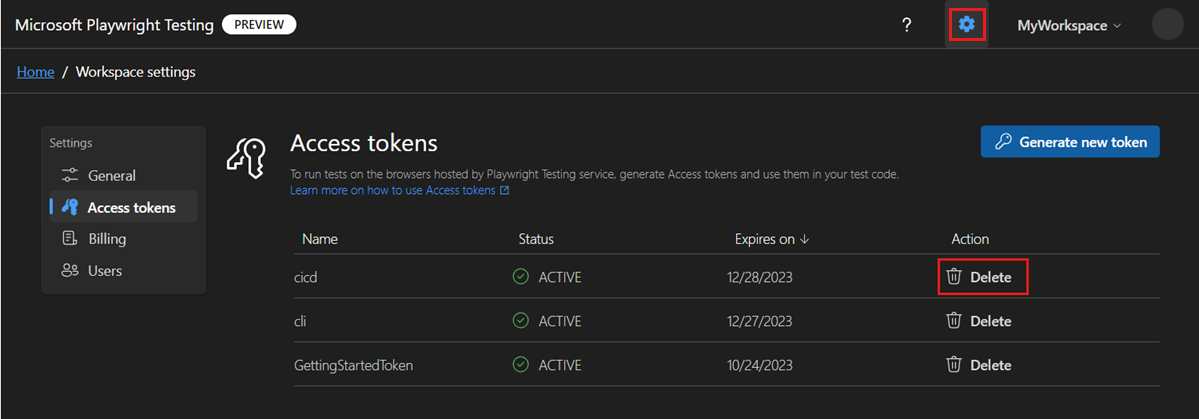Správa přístupových tokenů pracovního prostoru v microsoft Playwright Testing Preview
V tomto článku se dozvíte, jak spravovat přístupové tokeny pracovního prostoru ve verzi Microsoft Playwright Testing Preview. Přístupové tokeny slouží k ověřování a autorizaci přístupu k vašemu pracovnímu prostoru.
Přístupové tokeny jsou přidružené k uživatelskému účtu a pracovnímu prostoru. Když pro spouštění testů Playwright použijete přístupový token, služba zkontroluje roli řízení přístupu na základě role (Azure RBAC) Azure a ověří, jestli máte udělený přístup ke spouštění testů ve službě. Přečtěte si další informace o přístupu k pracovnímu prostoru v microsoft Playwright Testing.
Pro každý pracovní prostor můžete vytvořit více přístupových tokenů, například abyste mohli interaktivně rozlišovat mezi spouštěním testů nebo jako součást pracovního postupu kontinuální integrace (CI). Při vytváření přístupového tokenu má token omezenou životnost.
Důležité
Microsoft Playwright Testing je aktuálně ve verzi Preview. Právní podmínky, které se vztahují na funkce Azure, které jsou ve verzi beta, ve verzi Preview nebo které ještě nejsou vydány v obecné dostupnosti, najdete v dodatečných podmínkách použití pro verze Microsoft Azure Preview.
Požadavky
- Účet Azure s aktivním předplatným. Vytvoření účtu zdarma
- Pracovní prostor Microsoft Playwright Testing. Pokud chcete vytvořit pracovní prostor, podívejte se na rychlý start: Spuštění testů Playwright ve velkém měřítku.
- Pokud chcete vytvořit nebo odstranit přístupové tokeny, musí mít váš účet Azure roli Přispěvatel nebo Vlastník na úrovni pracovního prostoru. Přečtěte si další informace o správě přístupu k pracovnímu prostoru.
Ochrana přístupových tokenů
Přístupové tokeny pracovního prostoru se podobají heslu pro pracovní prostor Microsoft Playwright Testing. Při ochraně přístupových tokenů buďte vždy opatrní. Vyhněte se distribuci přístupových tokenů jiným uživatelům, jejich pevnému kódování nebo jejich uložení kdekoli ve formátu prostého textu, který je přístupný ostatním uživatelům.
Pokud se domníváte, že mohlo dojít k ohrožení zabezpečení tokenů, zrušte je a vytvořte je znovu.
Zobrazení všech přístupových tokenů pracovního prostoru
Seznam přístupových tokenů pro váš pracovní prostor můžete zobrazit na portálu Playwright. U každého tokenu se v seznamu zobrazí název tokenu, stav a datum vypršení platnosti. Po vytvoření nemůžete načíst hodnotu přístupového tokenu.
Můžete zobrazit pouze seznam přístupových tokenů pro pracovní prostory, ke kterým máte přístup.
Zobrazení seznamu přístupových tokenů pracovního prostoru:
Vyberte váš pracovní prostor.
Výběrem ikony nastavení na domovské stránce přejděte do nastavení pracovního prostoru.
Výběrem stránky Přístupové tokeny zobrazíte seznam přístupových tokenů.
Na stránce Přístupové tokeny se zobrazí seznam přístupových tokenů pro pracovní prostor.
Vygenerování přístupového tokenu pracovního prostoru
Vytvořte přístupový token pro autorizaci přístupu k pracovnímu prostoru Microsoft Playwright Testing a spuštění existujících testů Playwright ve vašem pracovním prostoru. Pro svůj pracovní prostor můžete vytvořit více přístupových tokenů. Při vytváření přístupového tokenu musíte zadat datum vypršení platnosti tokenu. Po vypršení platnosti tokenu je potřeba vytvořit nový přístupový token.
Při použití přístupového tokenu služba zkontroluje roli Azure RBAC uživatele, který je přidružený k přístupovém tokenu, a ověří, jestli jsou udělena požadovaná oprávnění. Pokud máte například roli Čtenář, nemůžete spustit testy Playwright, ale můžete zobrazit výsledky testu. Když dojde ke změnám přiřazení role, služba zkontroluje oprávnění v době provedení akce.
Vytvoření nového přístupového tokenu pracovního prostoru:
Vyberte váš pracovní prostor.
Výběrem ikony nastavení na domovské stránce přejděte do nastavení pracovního prostoru.
Na stránce Přístupové tokeny vyberte Vygenerovat nový token.
Zadejte podrobnosti o přístupovém tokenu a pak vyberte Generovat token.
Zkopírujte přístupový token pro pracovní prostor.
Přístupový token můžete uložit v úložišti tajných kódů CI/CD nebo ho použít v proměnné prostředí pro interaktivní spouštění testů.
Důležité
K hodnotě tokenu se dostanete pouze hned po jeho vytvoření. K hodnotě tokenu už nemůžete získat přístup později.
Poznámka:
Početpřístupch Další informace najdete v omezení služby Microsoft Playwright Testing.
Odstranění přístupového tokenu
Přístupové tokeny, které jste vytvořili v pracovním prostoru, můžete odstranit. Vytvoření přístupového tokenu:
Vyberte váš pracovní prostor.
Výběrem ikony nastavení na domovské stránce přejděte do nastavení pracovního prostoru.
Na stránce Přístupové tokeny vyberte Odstranit vedle přístupového tokenu, který chcete odstranit.
Na stránce potvrzení odstranění vyberte Odstranit .
Upozornění
Operaci odstranění přístupového tokenu nemůžete vrátit zpět. Všechny existující skripty pro spouštění testů s tímto tokenem selžou po odstranění přístupového tokenu.
Související obsah
- Přečtěte si další informace o správě přístupu k pracovnímu prostoru.
- Další informace o správě ověřování v pracovním prostoru